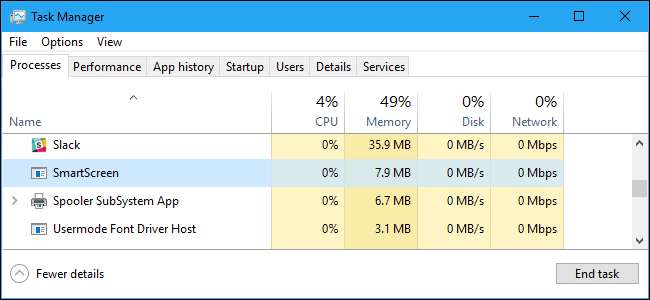
Windows 10 inkluderer SmartScreen, en funktion, der hjælper med at beskytte din pc mod downloadet malware og ondsindede websteder. Processen "SmartScreen" - med filnavnet "smartscreen.exe" - som du ser i Jobliste er ansvarlig for denne funktion.
RELATEREDE: Hvad er denne proces, og hvorfor kører den på min pc?
Denne artikel er en del af vores igangværende serie forklarer forskellige processer, der findes i Task Manager, som Runtime Broker , svchost.exe , dwm.exe , ctfmon.exe , rundll32.exe , Adobe_Updater.exe og mange andre . Ved du ikke, hvad disse tjenester er? Bedre start læsning!
Hvad er SmartScreen?
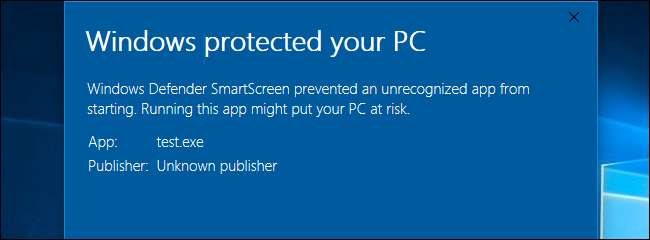
RELATEREDE: Sådan fungerer SmartScreen-filteret i Windows 8 og 10
SmartScreen blev tilføjet til Windows 8, og det er blevet forbedret i Windows 10. Når du henter et program eller en fil, SmartScreen-filteret kontrollerer det i en Microsoft-database. Hvis filen er set før og vides at være sikker - for eksempel hvis du downloader installationsprogrammet til Chrome eller iTunes - vil SmartScreen tillade, at den kører. Hvis det er set før og vides at være farlig malware, blokerer SmartScreen det. Hvis det ikke er set før, og Windows ikke er sikker på, om det er sikkert, forhindrer Windows appen i at starte og advarer dig om, at det kan være farligt, men lader dig omgå denne advarsel.
Denne tjeneste bruges også i Microsoft Edge- og Store-apps til at blokere ondsindet webindhold. Operativsystemet SmartScreen-processen hjælper dog med at beskytte dig, uanset hvilket program du bruger til at downloade filer. Det hjælper, selvom du bruger Google Chrome eller Mozilla Firefox som din browser eller downloader filerne med et andet program.
RELATEREDE: Hvad er "Antimalware Service Executable", og hvorfor kører den på min pc?
SmartScreen er bare et andet sikkerhedslag ud over Windows Defender, som er repræsenteret af Antimalware Service Eksekverbar proces på din pc. At have et sikkerhedssystem med flere lag hjælper med at holde din pc mere sikker, selvom du bruger et andet antivirusprogram og en webbrowser med sine egne anti-malware-funktioner.
Hvorfor bruger det CPU og hukommelse?
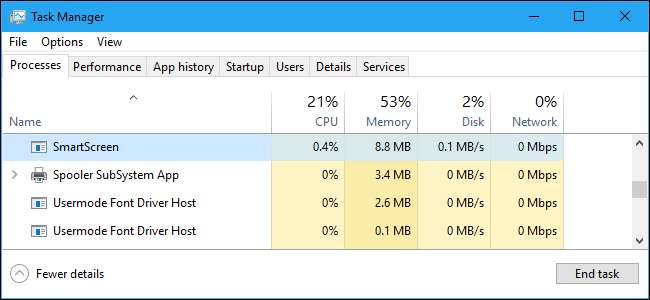
Det meste af tiden sidder SmartScreen-processen i baggrunden og bruger næsten ingen systemressourcer. Du kan se det svæve ved 0% CPU og bare et par megabyte hukommelse, der bruges i Jobliste . Windows lukker muligvis automatisk processen på tidspunkter, hvor den ikke bruges, så du kan ikke engang altid se den køre i baggrunden.
Men hvis du har SmartScreen aktiveret, og du downloader en ny applikation eller fil, starter SmartScreen i gear. Windows lancerer det, hvis det ikke allerede kører, og du vil se, at det bruger lidt CPU- og hukommelsesressourcer, da det beregner en hash af filen, sender det til Microsofts servere og venter på et svar for at se, om filen er sikker. Hvis det anses for sikkert, starter Windows applikationen eller filen normalt.
SmartScreen-filteret bruges ud over de sædvanlige antiviruskontroller, der udføres af Antimalware Service Executable-processen, hvis du bruger standard Windows Defender som dit antivirusprogram.
Mængden af CPU og hukommelse, der skal bruges, skal være forholdsvis lille, og hele processen skal være meget hurtig, selvom større filer tager længere tid at undersøge end mindre filer. Denne kontrol udføres kun første gang du åbner et downloadet program eller en fil, så det spilder ikke kun ressourcer hver gang du åbner et program.
Kan jeg deaktivere det?
Du kan ikke deaktivere SmartScreen-processen fuldt ud. Selvom du slukker for SmartScreen-funktionen i Windows, starter SmartScreen-processen stadig, når du logger ind på din pc. Det bruger dog ingen CPU-ressourcer og kun et par megabyte hukommelse. Du kan med magt afslutte denne proces fra Jobliste, men Windows starter den bare automatisk igen, når det er nødvendigt.
Du kan forhindre, at SmartScreen-processen bruger CPU- og hukommelsesressourcer i baggrunden ved at deaktivere SmartScreen-funktionen.
Vi anbefaler dog ikke dette! SmartScreen er en nyttig sikkerhedsfunktion, der kan hjælpe med at beskytte din pc mod malware. Selvom du har installeret anden sikkerhedssoftware, kan SmartScreen beskytte dig mod noget, som dit største sikkerhedsprogram måske savner. Den bruger alligevel kun en lille smule systemressourcer.
RELATEREDE: Sådan deaktiveres SmartScreen-filteret i Windows 8 eller 10
Hvis du vil deaktiver SmartScreen-filteret , gå til Windows Defender Security Center> App- og browserkontrol, og sæt derefter "Kontroller apps og filer" til "Fra" i Windows 10.
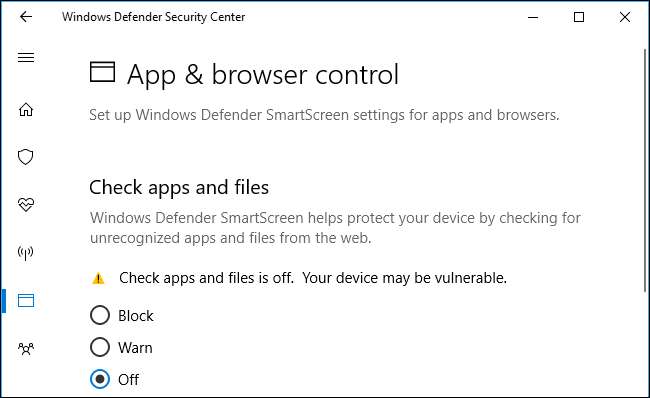
Er det en virus?
RELATEREDE: Hvad er det bedste antivirusprogram til Windows 10? (Er Windows Defender god nok?)
Vi har ikke set nogen rapporter om malware, der efterligner SmartScreen eller smartscreen.exe-processen. Denne proces er en del af Windows 10 og hjælper med at beskytte din pc mod malware, selvom ingen sikkerhedsløsninger er perfekte. Men hvis du er bekymret for, at du muligvis kører malware på dit system, er det altid en god ide at køre en scanning med dit foretrukne antivirusprogram bare for at kontrollere, at alt er okay.







